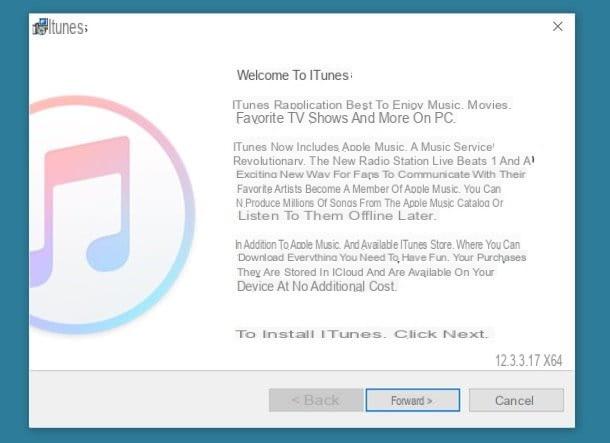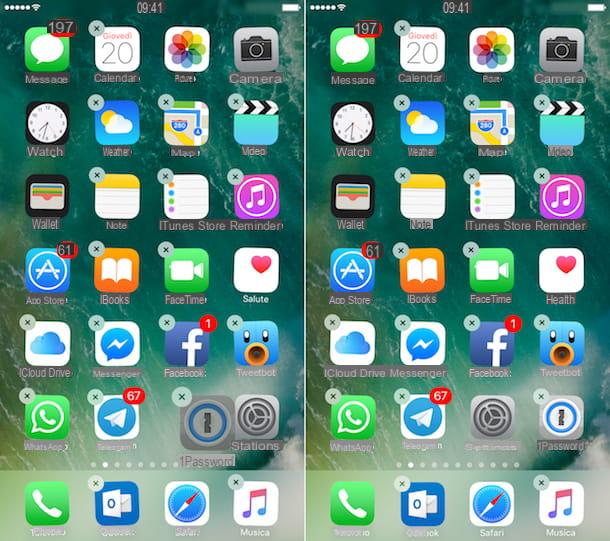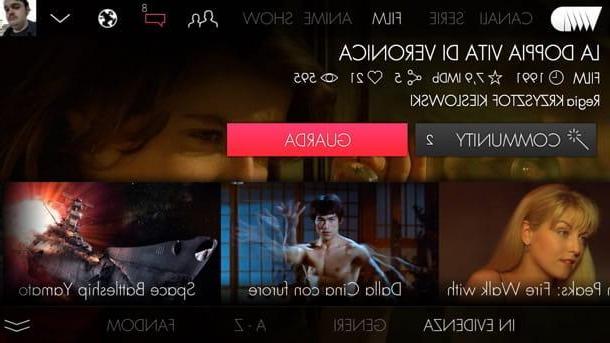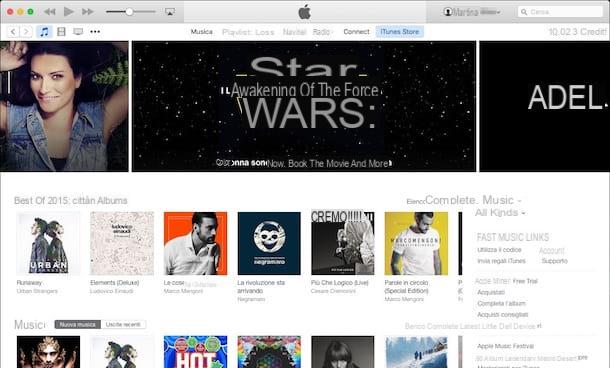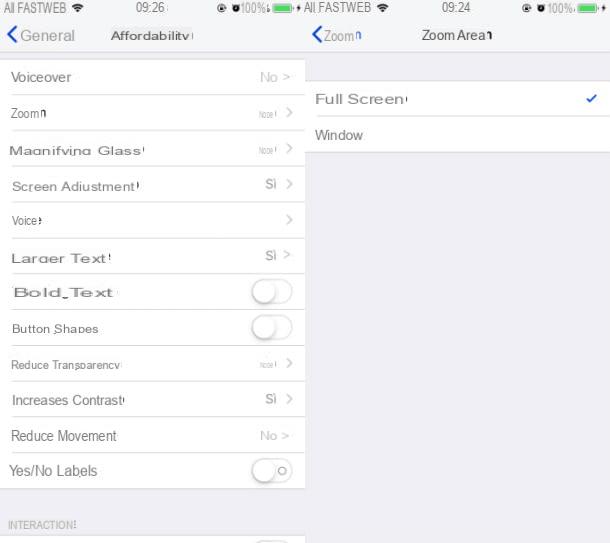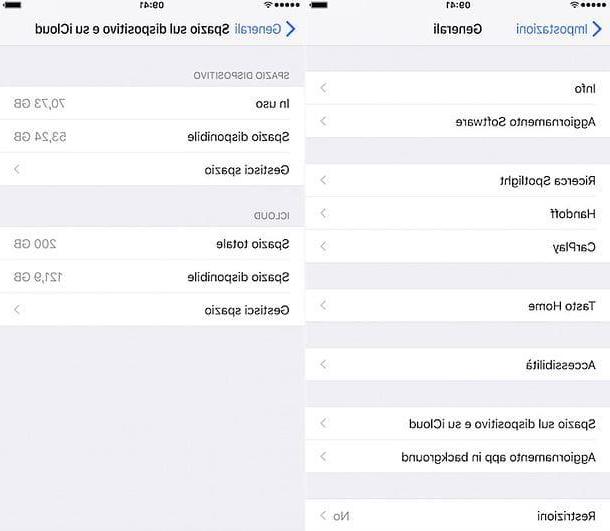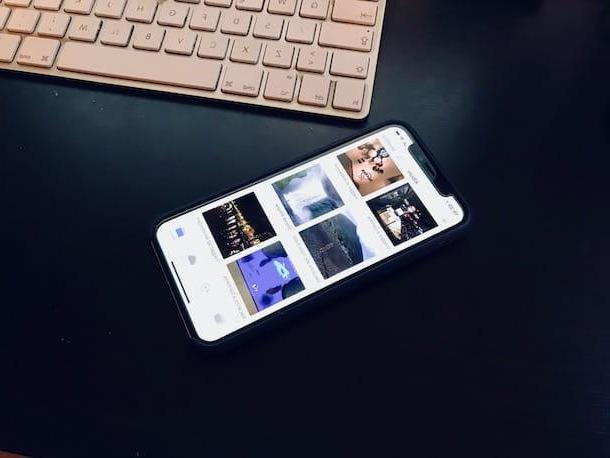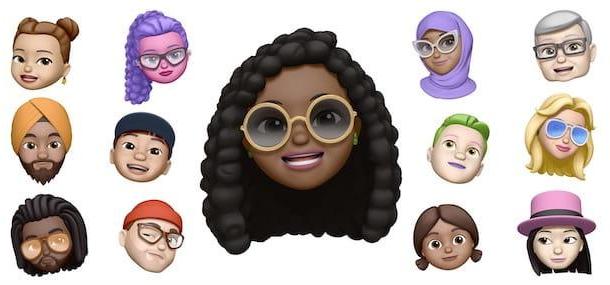Cambiar el idioma de iOS

mirar cambiar el idioma del iPhone, el primer paso que debe dar es ir a la impostazioni iOS (presionando el ícono gris con el engranaje ubicado en la pantalla de inicio) y seleccione el elemento general en el menú que se abre. A continuación, continúa Idioma y área, mover a Idioma del iPhone y seleccione el idioma al que desea traducir iOS.
Así que presiona el botón final ubicado en la parte superior derecha, confirme su intención de cambiar el idioma del sistema seleccionando el elemento Cambiar a [su idioma elegido] en el menú que se abre y espere unos segundos a que se apliquen los cambios.
La pantalla del "iPhone de" se volverá negra por unos momentos y luego te encontrarás con un iOS completamente traducido al idioma que has seleccionado. Además de los menús del sistema, las aplicaciones también se traducirán automáticamente al nuevo idioma (aunque hay algunas que te permiten elegir el idioma a utilizar independientemente de la configuración del sistema).
¿Está su iPhone en inglés y le gustaría traducirlo a su idioma? No hay problema, el procedimiento a seguir es el mismo que te acabo de mostrar para la traducción a otro idioma. Todo lo que tienes que hacer es ir al menú. Configuración> General> Idioma y región> Idioma del iPhone iOS, seleccione el elemento ciudad en el menú para elegir el idioma y primero presione el botón Terminados que se encuentra en la parte superior derecha y luego en el elemento Cambiar a cittàn que aparece a continuación.
Teclado, Siri y otras configuraciones

Ha cambiado el idioma del iPhone de un idioma a cualquier otro idioma pero desea continuar usando ese idioma como teclado predeterminado? No se preocupe, usted también puede hacerlo.
Ir al menú ajustes de iOS (o Ajustes), seleccione los elementos General> Teclado> Teclados en el menú que se abre (o General> Teclado> Teclados) y presiona el botón Modificar / Edit ubicado en la parte superior derecha. Luego mueva el Teclado en la parte superior de la lista de teclados iOS, presione el botón Bien / Listo arriba a la derecha y eso es todo.
¿Quieres cambiar el idioma de Siri? No hay problema, incluso esta operación se puede completar de una manera increíblemente fácil y rápida. Ir al menú Configuración> General> Siri de iOS (o Configuración> General> Siri si usa iOS en inglés), vaya al menú Idioma (o Corrección del lenguaje. ) y elija el idioma que más prefiera de la lista que se le propone.
Finalmente, señalo que yendo al menú Configuración> General> Idioma y región (Configuración> General> Idioma y región si usa iOS en inglés) también puede cambiar la configuración relacionada con idiomas preferidos (presionando el botón Modificar / Edit en la parte superior derecha y reordenando o eliminando los idiomas de su interés) y para regione Dónde estás.
Cómo solucionar problemas de traducción de aplicaciones
Si después de cambiar de un idioma a otro en iOS algunas aplicaciones no se traducen correctamente, intente ir al menú Configuración> General> Idioma y región y compruebe que el idioma que desea utilizar esté configurado como idioma principal. De lo contrario, intente desinstalar y reinstalar las aplicaciones "ofensivas", o espere a que se actualicen a una nueva versión; el problema debería resolverse por sí solo.
En casos extremos también se podría recurrir a resetear el iPhone vía DFU, pero estamos hablando de situaciones realmente desesperadas donde ninguna solución parece tener el efecto deseado.
Cambiar el idioma de la App Store
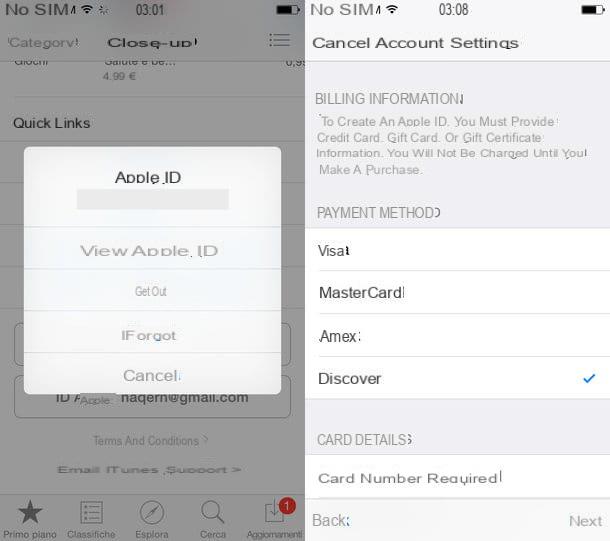
¿Se ha trasladado previamente a otro país y también le gustaría cambiar la nacionalidad de su App Store? Es muy simple, pero debes saber que necesitas un dirección física y un método de pago perteneciente al país al que desea "transferir" su cuenta (por ejemplo, si desea utilizar la App Store estadounidense, debe utilizar una dirección y una tarjeta de crédito estadounidenses).
En teoría, podría evitar esto registrándose en iTunes sin una tarjeta de crédito y comprando Tarjetas iTunes prepagas de EE. UU. (se pueden encontrar fácilmente en Internet), pero es un procedimiento bastante inconveniente. Además, al hacerlo, no podrá hacer cumplir sus compras anteriores en iTunes Store o en la App Store extranjera.
Cuando esté seguro de tener todas las credenciales (¡en el verdadero sentido de la palabra!), Abra elApp Store, desplácese hasta la parte inferior de la pantalla de inicio de la tienda y presione en la suya ID de Apple. Luego seleccione el artículo Ver ID de Apple en el menú que aparece, ingrese la contraseña de su cuenta y vaya a País / región.
En este punto, presione el botón Cambiar país o región, seleccione el país al que desea "mover" su cuenta, acepte los términos de uso de la App Store y iTunes Store presionando el botón Acepto / estoy de acuerdo y rellena el formulario que se te propone con tus datos tarjeta de crédito y el tuyo dirección física.
¡Misión cumplida! Ahora tiene una ID de Apple que también se puede usar en la App Store y iTunes Store de otro país. Para restaurar sus compras anteriores, seleccione la pestaña Actualizaciones de la App Store y presiona el botón Comprar que se encuentra en la parte superior. Se abrirá una página desde la cual podrás volver a descargar gratis todas las aplicaciones que compraste con tu ID de Apple antes de realizar el cambio de nacionalidad (las aplicaciones ya instaladas en tu teléfono permanecerán en su lugar, silenciosas).
Cómo cambiar el idioma del iPhone